3 praktyczne zdjęcia iPhone'a WhatsApp zniknęły Rozwiązania!
Autor: Nathan E. Malpass, Ostatnia aktualizacja: October 7, 2022
WhatsApp to znana aplikacja komunikacyjna, która obsługuje wszystkie treści multimedialne. Co się stanie, gdy aplikacja zostanie odinstalowana lub z jakiegoś powodu utracisz zdjęcia WhatsApp?
Następnie mamy Zdjęcia iPhone'a WhatsApp zniknęły z rozwiązań które pozwolą ci na stałe odzyskać zdjęcia. Niezależnie od tego, czy masz kopię zapasową, nadal możesz odzyskać zdjęcia i zapisać je w wybranej lokalizacji przechowywania. Co więcej, możesz nawet przeczytaj usunięte wiadomości WhatsApp na swoim iPhonie.
W tym artykule, części 1 i 2, przyjrzymy się zestawom narzędzi Apple, które są opcjami tworzenia kopii zapasowych, i użyjemy ich do odzyskania obrazów WhatsApp. W części 3 tego artykułu przyjrzymy się oprogramowaniu, które wykorzystuje wyżej wymienione zestawy narzędzi w procesie odzyskiwania, ale będzie miało unikalną opcję odzyskiwania zdjęć WhatsApp, nawet jeśli nie masz kopii zapasowej. Czytaj dalej i dowiedz się więcej.
Część #1: Jak znaleźć rozwiązania iPhone'a WhatsApp, które zniknęły za pomocą kopii zapasowej iCloudCzęść #2: Jak znaleźć rozwiązania iPhone'a WhatsApp, które zniknęły za pomocą kopii zapasowej iTunesCzęść #3: Jak znaleźć iPhone'a WhatsApp Zdjęcia zniknęły Rozwiązania za pomocą FoneDog iOS Odzyskiwanie danychCzęść #4: Wniosek
Część #1: Jak znaleźć rozwiązania iPhone'a WhatsApp, które zniknęły za pomocą kopii zapasowej iCloud
iCloud to zestaw narzędzi firmy Apple, który obsługuje wszystkie funkcje tworzenia kopii zapasowych przy minimalnym wysiłku. Jeśli jest to Twoja podstawowa opcja tworzenia kopii zapasowej przed WhatsApp obrazy znikają, jest to najlepsza opcja wśród znikniętych zdjęć iPhone'a WhatsApp.
Oto procedura, której należy użyć, aby pobrać zdjęcia WhatsApp:
- Na urządzeniu z iOS przejdź do Ustawienia> Usuń wszystkie ustawienia i zawartość- pierwszy warunek korzystania z aplikacji.
- Skonfiguruj iDevice i zakończ proces
- Iść do Ustawienia> Ekran Aplikacje i dane> Przywróć z kopii zapasowej iCloud
- Zaloguj się w szczegóły konta iCloud powiązane z iPhone, które zawierają identyfikator Apple ID i hasło
- Skonfiguruj plan tworzenia kopii zapasowych na wyświetlonej liście; Najnowsza jest najlepszą opcją, ponieważ przechwyci ostatnie dane kopii zapasowej
- Zaloguj się na konto Apple po wyświetleniu monitu, jeśli chcesz również przywrócić aplikacje
- Poczekaj na zakończenie procesu
- Skonfiguruj urządzenie teraz, gdy wymazałeś wszystko z systemu.

Czy ta opcja, którą możesz przemyśleć wśród zdjęć iPhone'a WhatsApp, zniknęła? Jeśli masz kopię zapasową z rozwiązaniem, nie musisz się martwić o zniknięcie zdjęć WhatsApp.
Część #2: Jak znaleźć rozwiązania iPhone'a WhatsApp, które zniknęły za pomocą kopii zapasowej iTunes
iTunes to zestaw narzędzi firmy Apple, który obsługuje wszystkie funkcje tworzenia kopii zapasowych, niezależnie od typów danych. Przechowuje zdjęcia, filmy, kontakty, wiadomości i dźwięk. Możesz używać tej aplikacji tylko wśród znikniętych zdjęć iPhone'a WhatsApp wtedy i tylko wtedy, gdy była to opcja kopii zapasowej przed zniknięciem. Inną wadą tej aplikacji jest konieczność usunięcia wszystkich danych w ramach procesu pobierania.
Oto procedura:
- Na komputerze pobierz i zainstaluj iTunes.
- Podłącz iPhone'a do komputera za pomocą kabla USB i wprowadź hasło, gdy pojawi się monit, a następnie postępuj zgodnie z instrukcjami, które obejmują akceptowanie przycisków zaufania
- Wybierz urządzenie z listy w aplikacji iTunes.
- Wybierać Przywracanie kopii zapasowej aby upewnić się, że masz zaktualizowaną wersję iDevice
- Wybierz dostępne opcje kopii zapasowej i przejdź do ostatniej opcji kopii zapasowej.
- Na koniec kliknij „przywracać”, poczekaj na zakończenie procesu i zaloguj się na żądanie.
- Połącz się z komputerem, aż będziesz mieć pewność, że proces się zakończył
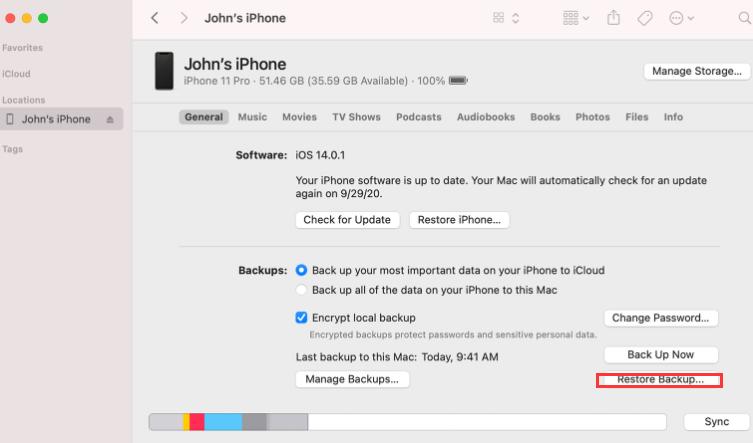
Czy jest to rozwiązanie, na które musisz iść na szkolenie, aby wiedzieć, jak z niego korzystać?
Część #3: Jak znaleźć iPhone'a WhatsApp Zdjęcia zniknęły Rozwiązania za pomocą FoneDog iOS Odzyskiwanie danych
Jeśli szukasz rozwiązań iPhone'a WhatsApp, które zniknęły bez warunku, to Odzyskiwanie danych FoneDog iOS to Twój punkt kompleksowej obsługi wszystkich funkcji odzyskiwania danych.
iOS Odzyskiwanie danych
Odzyskaj zdjęcia, filmy, kontakty, wiadomości, dzienniki połączeń, dane WhatsApp i inne.
Odzyskaj dane z iPhone'a, iTunes i iCloud.
Kompatybilny z najnowszymi iPhone'ami i iOS.
Darmowe pobieranie
Darmowe pobieranie

Ta wszechstronna aplikacja obsługuje wszystkie funkcje odzyskiwania danych przy minimalnym wysiłku. Aplikacja działa na prostym interfejsie, idealnym dla wszystkich użytkowników, niezależnie od poziomu wykorzystania takich zestawów narzędzi.
Niektóre typy danych obsługiwane przez interfejs obejmują zdjęcia, filmy, dźwięk, aplikacje i notatki głosowe. Aplikacja działa w trzech trybach: Odzyskiwanie z urządzenia iOS, Odzyskiwanie z iTunes Backup, Odzyskiwanie z kopii zapasowej iCloud, Między innymi.
Zestaw narzędzi zawiera integracje z mediami społecznościowymi, takimi jak WhatsApp, Facebook Messenger, Kik, Line i WeChat. To wyjaśnia, dlaczego wśród zdjęć iPhone'a WhatsApp zniknęły rozwiązania.
Inne dodatkowe funkcje, które są dostarczane z tym zestawem narzędzi, obejmują:
- Obsługuje podgląd funkcji, aby umożliwić wybór danych do odzyskania
- Obsługuje selektywne odzyskiwanie danych niezależnie od typu danych
- Ma Przetestuj za darmo z ograniczonymi funkcjami, które kończą się skanowaniem, ale nie pobieraniem.
- Obsługuje odzyskiwanie funkcji niezależnie od trybu, w którym dane zniknęły. Niektóre scenariusze obejmują przywrócenie ustawień fabrycznych, aktualizację systemu, błędy systemu, zgubiony iPhone lub uszkodzony ekran.
- Wykonuje głębokie skanowanie na dowolnym z obsługiwanych urządzeń z systemem iOS, w tym między innymi na iPodzie, iPadzie i iPhonie
Przy tych wszystkich funkcjach, jak proste jest korzystanie z zestawu narzędzi, ponieważ jedno z rozwiązań iPhone'a WhatsApp zniknęło? Czytaj dalej, aby zobaczyć, jak to działa odzyskaj usunięte zdjęcia WhatsApp na urządzeniach iPhone.
- Pobierz, zainstaluj i uruchom FoneDog iOS Data Recovery na swoim komputerze
- Podłącz iPhone'a do komputera za pomocą kabla USB do transmisji danych i poczekaj, aż aplikacja wykryje urządzenie
- Kliknij "Odzyskaj z urządzenia iOS” pierwsza opcja na liście.
- Kliknij "Rozpocznij skanowanie" i poczekaj na zakończenie procesu; to znaczy, że pojawi się lista danych oparta na typach danych
- Wybierz dane spośród typów danych; w tym przypadku zdjęcia WhatsApp
- Kliknij "wyzdrowieć" i poczekaj na zakończenie procesu

To tak proste w zarządzaniu i uruchamianiu zdjęć iPhone'a WhatsApp zniknęły rozwiązania za pomocą tego zestawu narzędzi.
Ludzie również czytająJak przywrócić usunięte rozmowy WhatsApp na iPhonieJak odzyskać usunięte kontakty z iPhone'a bez kopii zapasowej [2022 rozwiązane]
Część #4: Wniosek
Czy nadal szukasz więcej zdjęć iPhone'a WhatsApp zniknęły rozwiązania? Czy nadal martwisz się utraconymi danymi WhatsApp lub raczej treściami multimedialnymi? Możesz skorzystać z tych trzech podczas odzyskiwania obrazów WhatsApp.
Jednak kilka aplikacji na rynku cyfrowym przydaje się do zarządzania i uruchamiania wszystkich funkcji odzyskiwania danych przy minimalnym wysiłku. Wybór opcji zależy wyłącznie od Ciebie, o ile spełniasz wymagania i warunki, które wymagają zestawu narzędzi.
Zostaw komentarz
Komentarz
iOS Odzyskiwanie danych
3 Metody odzyskiwania usuniętych danych z iPhone'a lub iPada.
Darmowe pobieranie Darmowe pobieranieGorące artykuły
- Jak wyświetlić usunięte wiadomości w WhatsApp bez żadnej aplikacji?
- Jak naprawić WhatsApp Backup nie działa
- Jak wykonać kopię zapasową pliku WhatsApp?
- Jak odzyskać uszkodzone wiadomości Samsung WhatsApp?
- Odzyskaj wiadomości WhatsApp po sformatowaniu urządzenia z Androidem [Aktualizacja 2022]
- Jak czytać usunięte wiadomości WhatsApp na iPhonie [aktualizacja 2022]
- Jak odzyskać usunięte zdjęcia WhatsApp z Google Pixel
- Jak odzyskać usunięte wiadomości WhatsApp bez kopii zapasowej?
/
CIEKAWYDULL
/
PROSTYTRUDNY
Dziękuję Ci! Oto twoje wybory:
Doskonały
Ocena: 4.8 / 5 (na podstawie 78 oceny)
